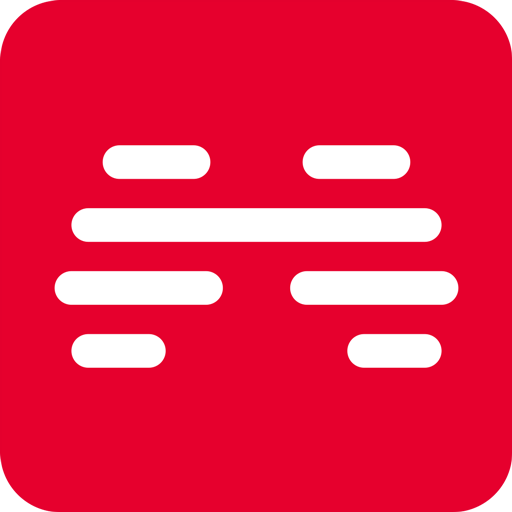天翼云会议怎么关闭声音
天翼云会议是一款功能强大的在线会议工具,能够帮助用户实现远程沟通和协作。在使用过程中,有时我们可能需要关闭声音或者设置进入会议时不自动开启麦克风。本文将详细介绍如何在天翼云会议中实现这些操作。

关闭天翼云会议声音的方法
在天翼云会议中,关闭声音的操作相对简单。用户可以通过以下几种方式进行:
1. 会议中关闭麦克风:
- 在会议进行中,用户可以通过界面下方的快速操作图标找到麦克风图标。
- 点击麦克风图标,即可对本地麦克风进行打开或关闭操作。
2. 关闭扬声器:
- 同样在会议界面下方,用户可以找到扬声器图标。
- 点击扬声器图标,可以对本地扬声器进行打开或关闭操作。
3. 主持人控制:
- 如果用户是会议的主持人,还可以控制其他参会者的扬声器状态。
- 当某个参会者打开扬声器时,主持人可以选择“关闭扬声器”来关闭该参会者的声音。
设置进入会议时不开麦克风
为了保障会议的顺利进行,有时我们希望在进入会议时麦克风不被自动开启。天翼云会议提供了相关设置,可以按照以下步骤进行操作:
1. 打开天翼云会议app:
- 首先,打开天翼云会议app,进入主界面。
2. 进入设置界面:
- 在主界面上,找到并点击我的页面。
- 在我的页面中,选择设置功能。
3. 关闭麦克风入会功能:
- 在设置页面中,找到开启麦克风入会的功能开关。
- 关闭该开关,即可设置进入会议时不自动开启麦克风。
其他相关设置
除了关闭声音和设置麦克风外,天翼云会议还提供了其他丰富的设置选项,以满足不同用户的需求:
1. 开启摄像头入会:
- 用户可以在常规设置中勾选开启摄像头入会,这样加入会议时会同时打开摄像头。
2. 参会者入会时闭麦:
- 如果希望所有参会者在入会时都关闭麦克风,可以勾选参会者入会时闭麦选项。
- 主持人可以在会议内为需要发言的参会者手动开启麦克风。
3. 允许参会者自我解除闭麦:
- 用户可以选择是否允许参会者自行解除闭麦状态。
- 如果未开启该选项,则仅支持主持人为参会者开启麦克风。
4. 视频质量设置:
- 用户可以根据网络情况和设备性能,选择适合的视频质量,如“流畅480p”、“高清720p”、“全高清1080p”和“超高清4k”。
5. 入会后窗口最大化:
- 用户可以设置在加入会议后,窗口自动以最大化显示。
通过以上详细的操作步骤和设置选项,用户可以轻松地在天翼云会议中实现关闭声音和设置进入会议时不开启麦克风的需求。这些功能不仅提高了会议的灵活性,还为用户提供了更加舒适的会议体验。